支持 macOS Monterey 12.x
Win系统镜像下载安装(小白懒人专用)-win10-win11
一键安装版win11系统(M1专用)
win11系统(Intel专用)
win10系统(M1专用)版本过期 勿下
win10系统(Intel专用)
win7系统(Intel专用)
- 5.05 GB
- 2022.09.14
- MacOS 12.X
- 300积分
- 简体中文
内容介绍
使用PD虚拟机的朋友经常为找到原版纯净的Windows系统发愁,现带来官方原版win系统下载地址,包含Win11,win10 各取所需吧!

win系统安装教程
安装此系统需要先安装好PD虚拟机。系统下载完成后打开,拖动win系统到右边的parallels文件夹中进行安装
/Users/用户名/Parallels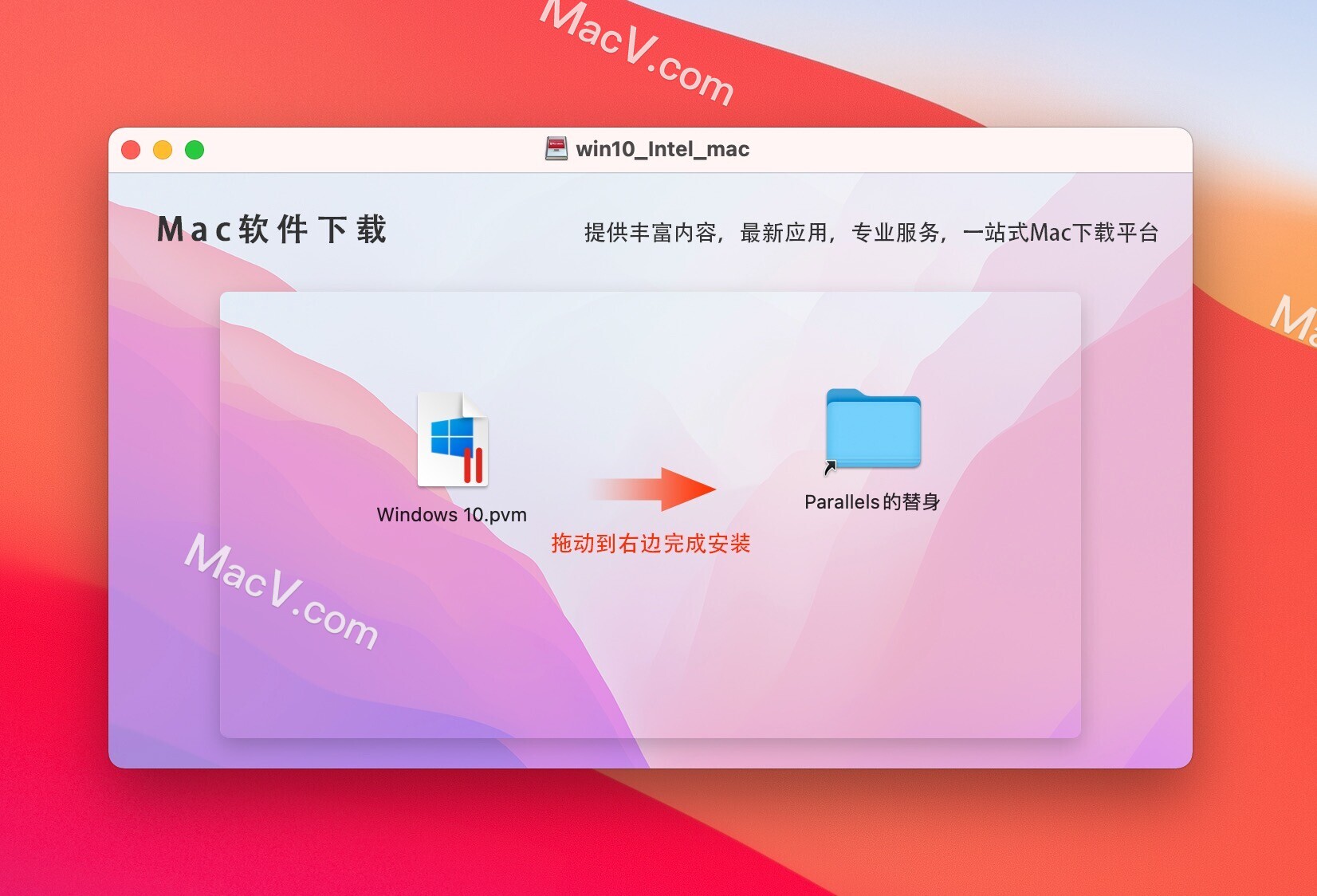
然后双击打开parallels文件夹
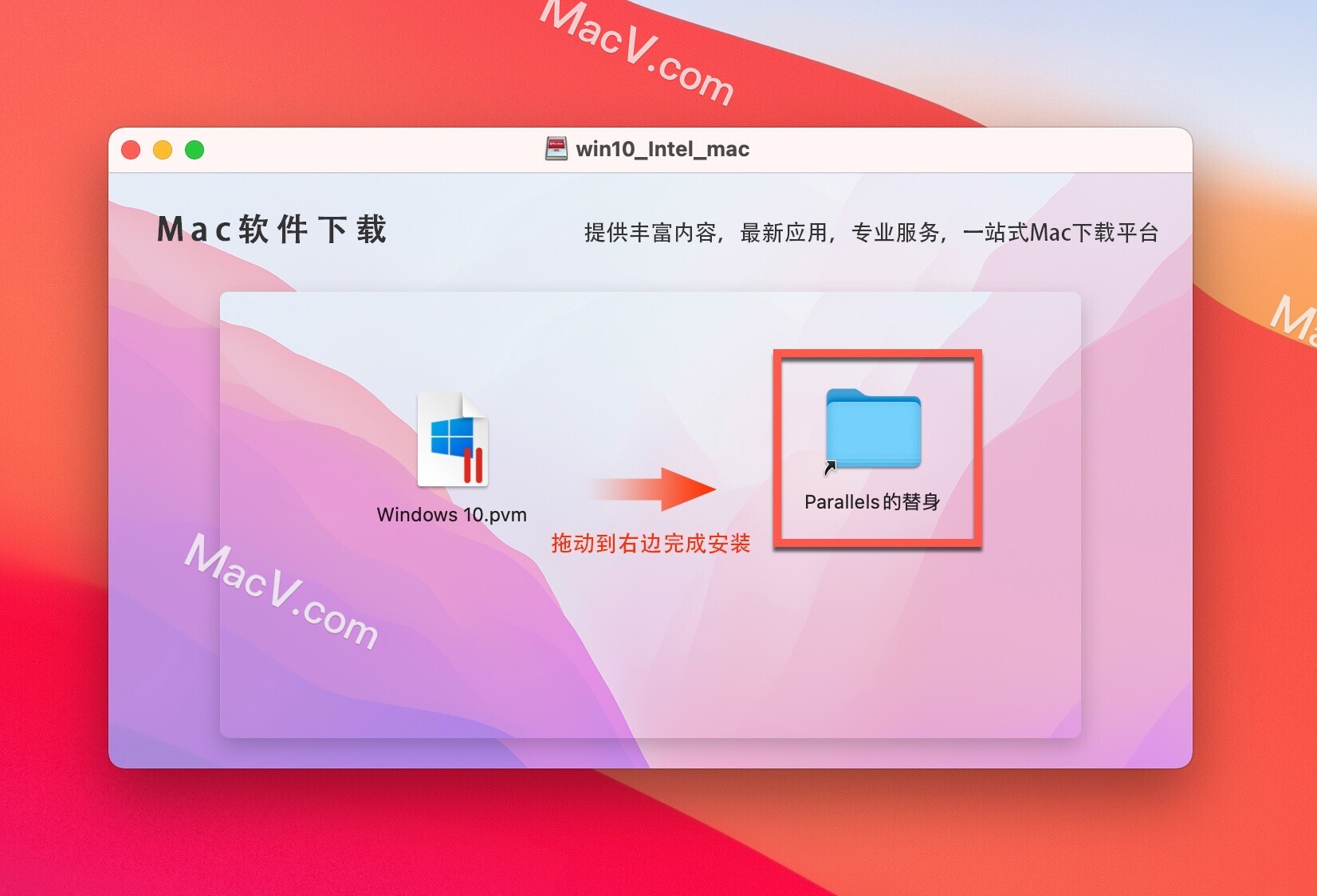
双击打开安装的win系统
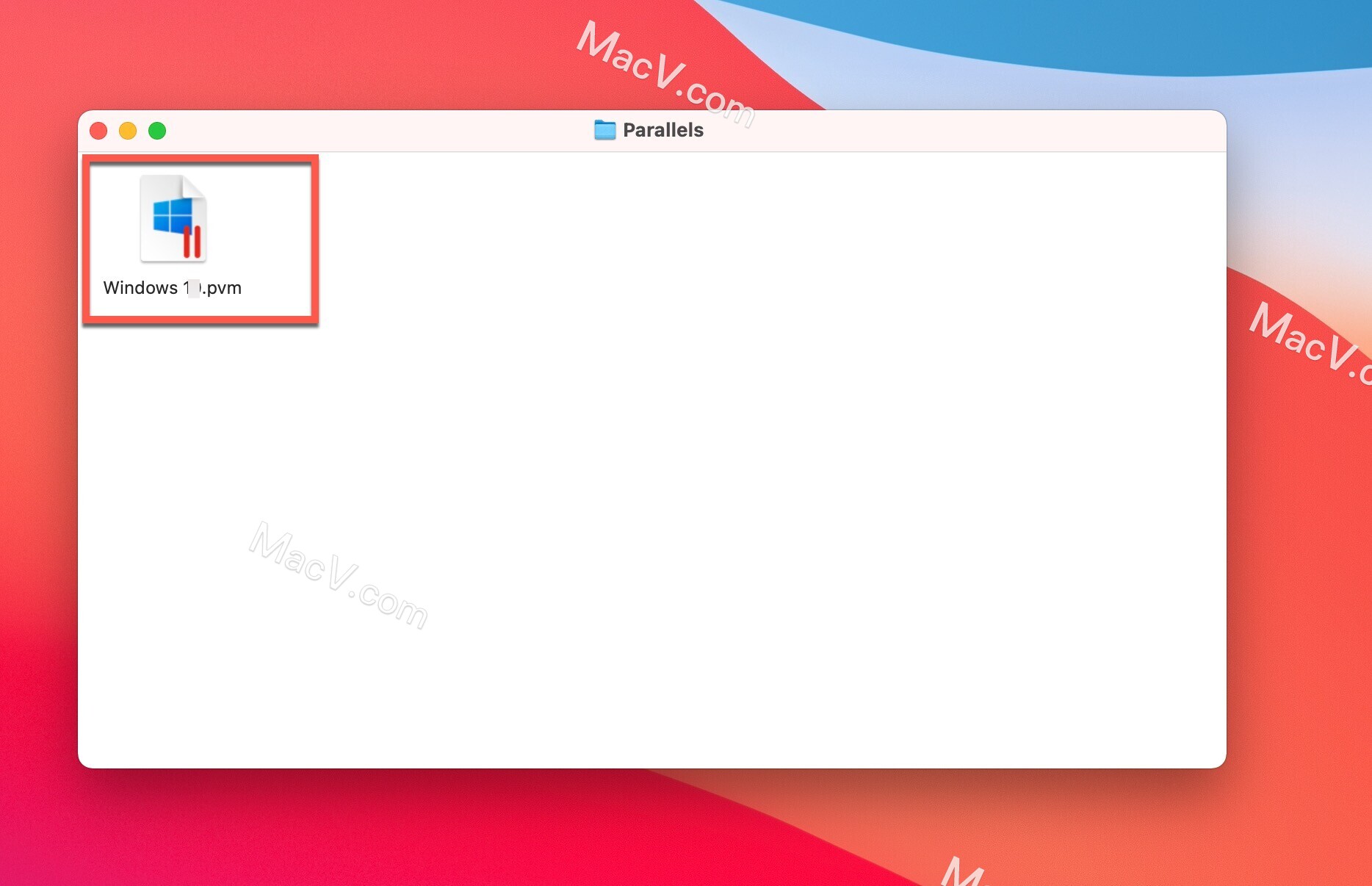
点击运行

提示试用期结束,右上角点击关闭
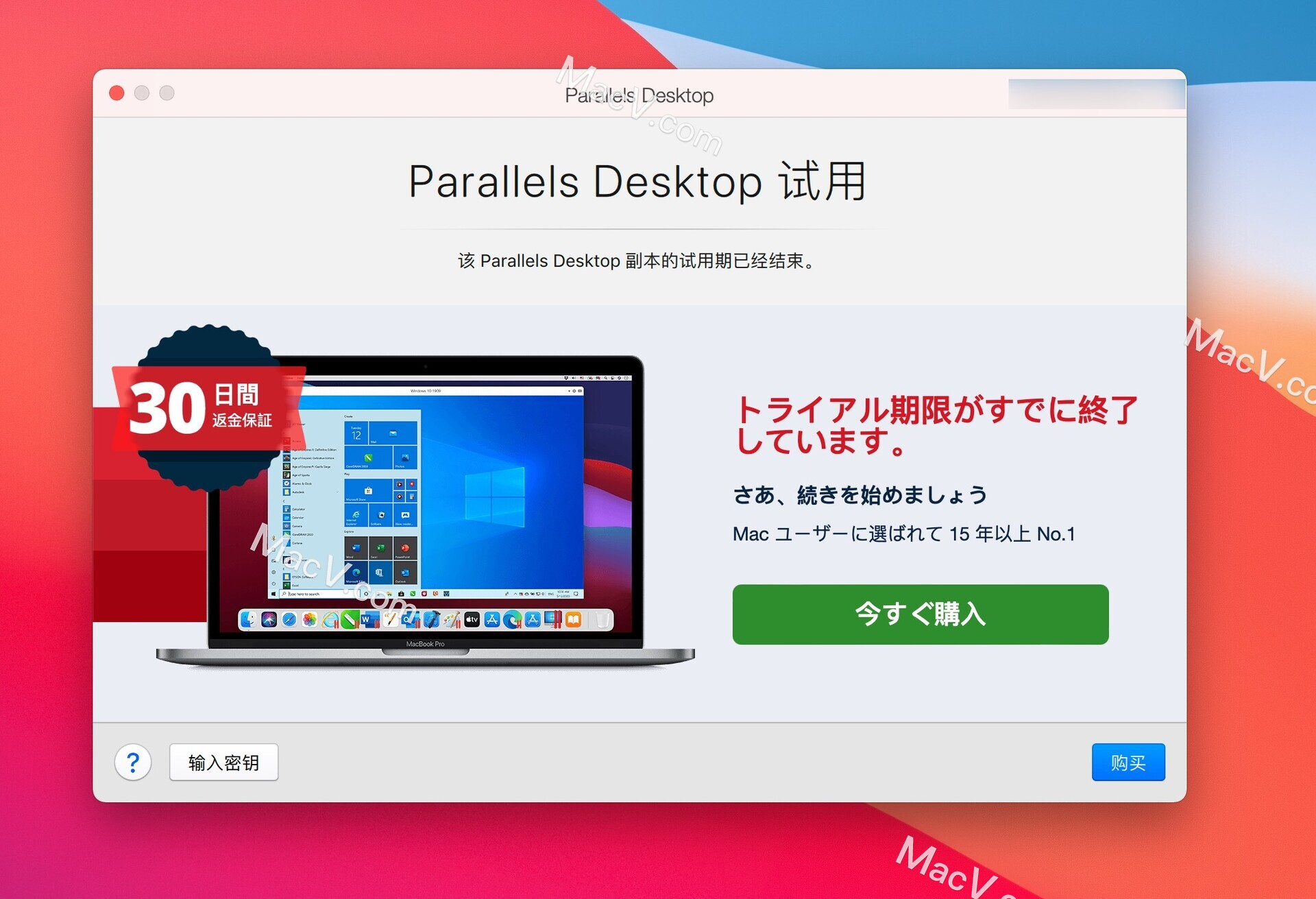
打开系统偏好设置--日期与时间,将时间更改为2021年3月份
参考教程:[Parallels Desktop 使用到期的解决方法](Parallels Desktop 16.5 M1使用到期的解决方法 "Parallels Desktop 使用到期的解决方法")
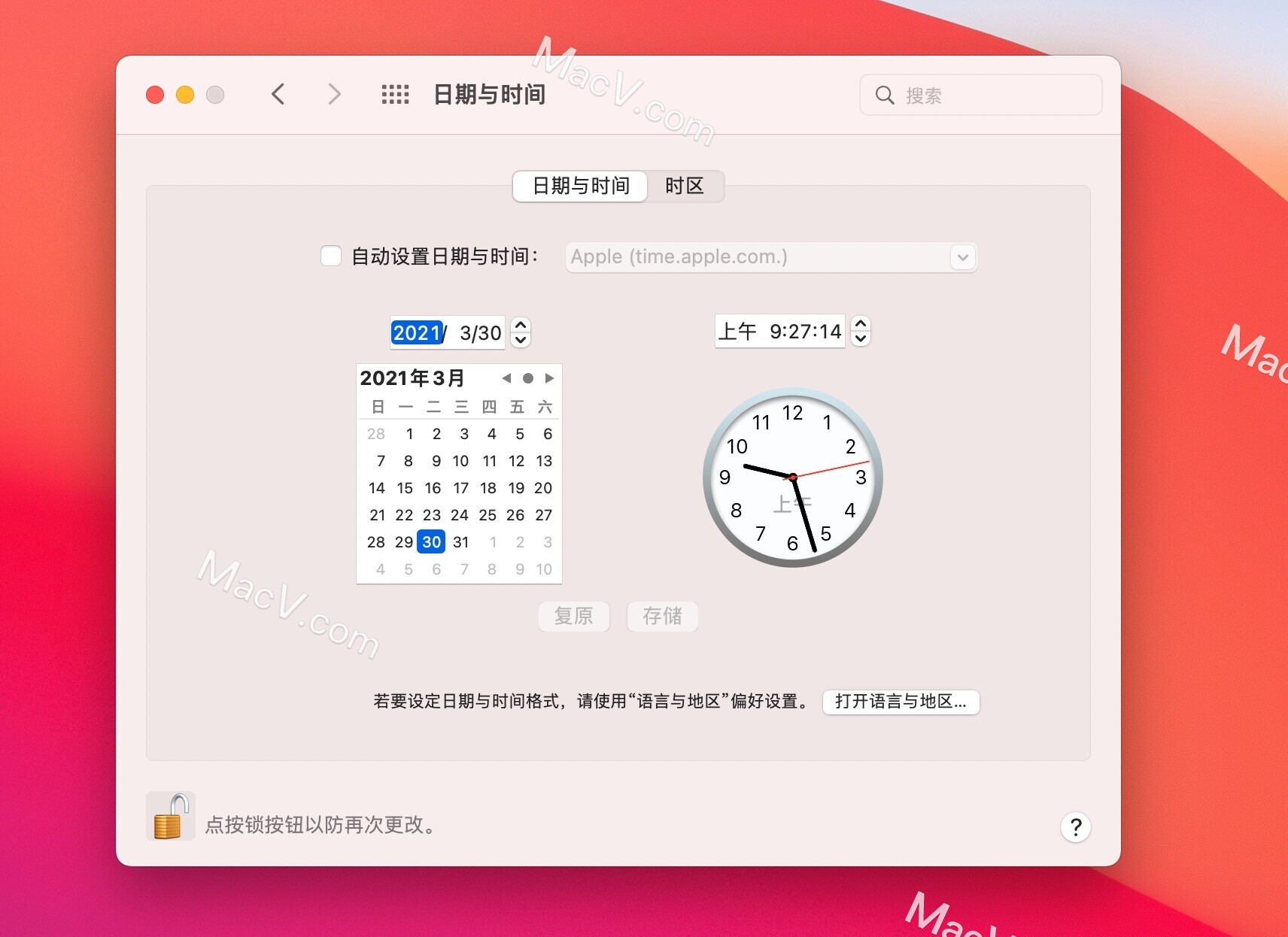
点击运行,会进入win系统

将win系统和虚拟机关闭,打开应用程序的PD Partner(此为无限试用版启动器)
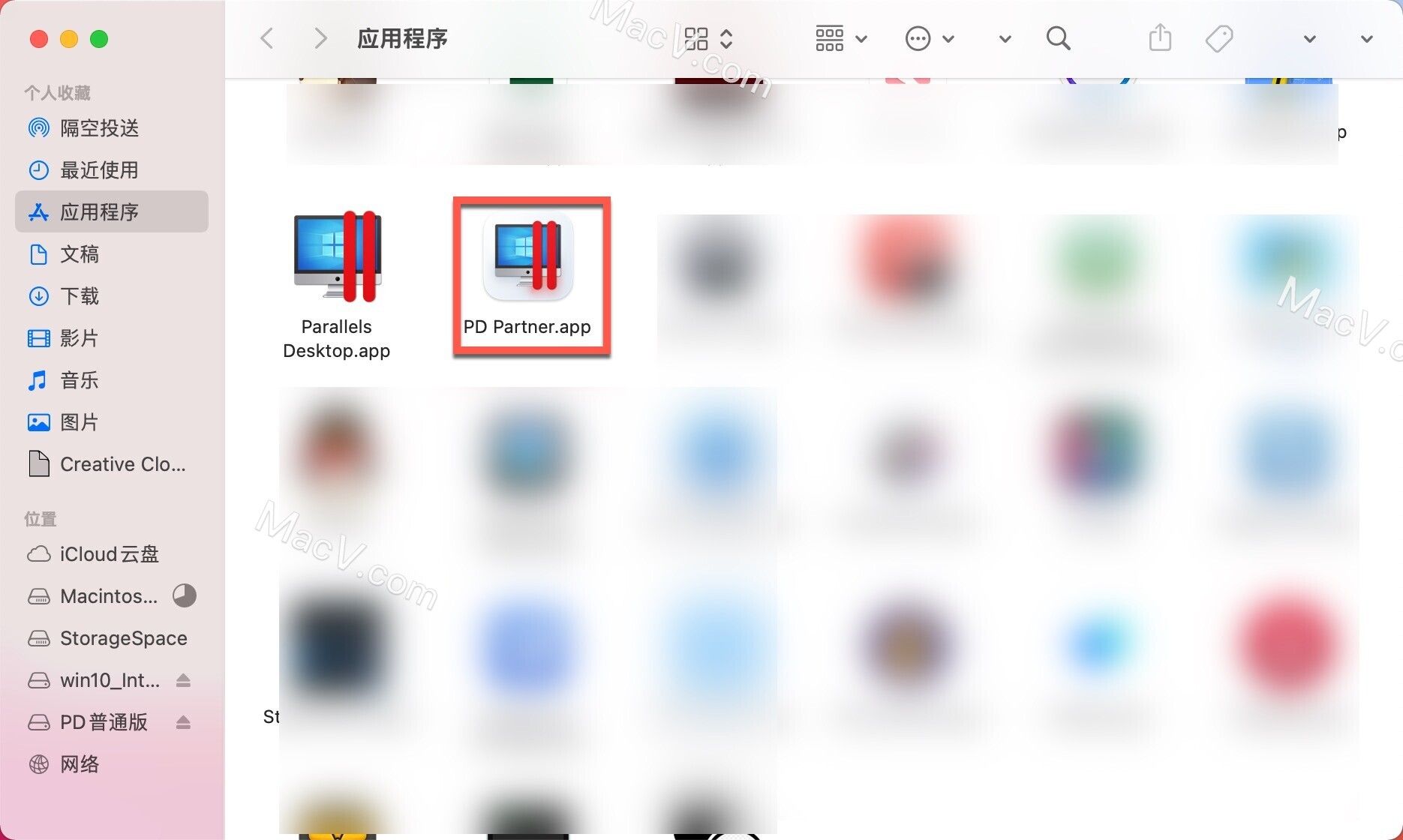
直接启动安装的win系统即可使用
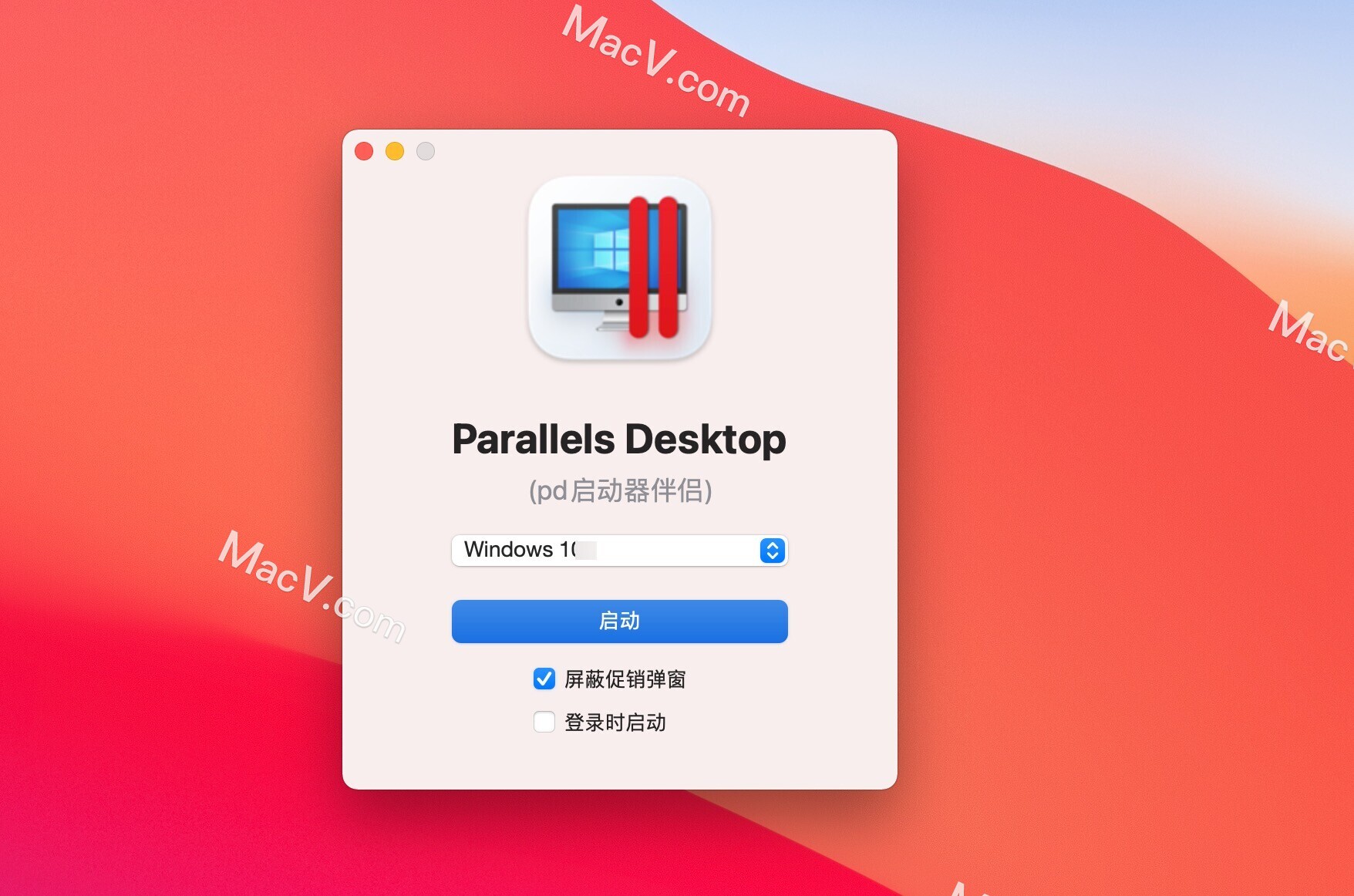
系统特色
- 纯净无任何第三方软件。
- 追求稳定、没有过度优化,可以正常办公。
- 优化后台进程首次开机大约50个进程左右;
- 恢复Internet Explorer浏览器,开始菜单—所有应用 中可以打开。
- 提供恢复WIN10经典右键.cmd和 恢复WIN11原版右键.cmd
- 需要用到指纹和人脸识别的,请用自建账户,Admin原生不支持;
- 避免以后升级到更高版本的系统,所有网络已经设置为按流量计费,检查更新后 下载补丁需经过你同意,但不影响系统给设备打驱动功能。
- 提供“禁止系统自动安装驱动.reg” ,不需要系统自动打驱动的 请安装系统后 立即导入即可。
- 默认关闭7G预留空间。(如果有)
- 恢复要 “使用此计算机必须输入用户密码”的勾选框,原版给隐藏了。
- IE主页默认设置为百度,原版是先打开微软再跳转百度。
- 提供Windows store商店安装包。
- 提供相机APP安装包。
- 提供 OneDrive程序安装包,其实网上也可以下载到。
- 更新补丁后如打开组策略错误和安全中心图标,用“不忘初心-精简版系统优化修复工具V1.1”修复即可!
- 右键添加:管理员取得所有权、复制文件路径、 复制文件夹路径、在此处打开命令行
如需取消右键 管理员取得所有权 、复制文件路径 文件夹路径 请用CMD 运行以下命令即可删除:
reg delete “HKEY_CLASSES_ROOT\*\shell\runas” /freg delete “HKEY_CLASSES_ROOT\Directory\shell\copypath” /freg delete “HKEY_CLASSES_ROOT\*\shell\copypath” /f
如需取消右键 在此处打开命令行 请用CMD 运行以下命令即可删除:
reg delete “HKEY_CLASSES_ROOT\Directory\Background\shell\OpenCMDHere” /f
优化列表
- 禁止 windows 聚焦锁屏
- 禁止 内置管埋员帐户批准模式
- 禁止 首次登录动画(自建账户版除外)
- 禁止 使用SmartScreen在线服务来检查IE中的网页内答
- 启用 在恢复时显示登录屏幕(从屏保恢复桌面)
- 禁止 CD烧录功能
- 禁止 使用 Smartscreen 在线服务检测Edge浏览器中的网员内答
- 禁止 向Microsoft发送有关我的写作习惯的信息,以便在将来改进键入与写入功能
- 禁止 在锁屏界面获取更多的有趣元素、提示以及技巧
- 禁止 打开SmartScreen筛迭器,以检查Windows应用商店应用所使用的Web内容
- 禁止 收集写作文本(ink-墨迹)让Windows和小娜更好的了解你
- 禁止 收集通讯录让Windows和小娜更好的了解你
- 禁止 收集键入文本让和小娜更好的了解你
- 禁止 自动安装建议的应用
- 禁止 通过将用户的输入数据发送给Microsoft来个性化用户的语音输入、键盘输入和墨迹输入
- 禁用 系统还原将任务栏中的 Cortana 调整为隐藏(小娜版显示图标)
- 隐藏“任务视图”按钮
- 将用户账号(UAC)调整为从不通知
- 不允许在开始菜单中显示建议
- 关闭在应用商店中查找关联应用
- 关闭应用商品推广
- 关闭“使用Windows时获取技巧和建议”
- 关闭“突出显示新安装的程序”
- 禁止自动安装推荐的应用程序
- 关闭游戏录制工具 (游戏版开启)
- 登陆界面默认打开小键盘
- 打开资源管理器时显示“此电脑”
- 显示所有文件扩展名
- 隐藏可执行文件小盾牌
- 隐藏NTFS蓝色箭头压缩标识
- 创建快捷方式时不添加“快捷方式”文字
- 禁止自动播放
- 资源管理器窗口最小化时显示完整路径
- 快速访问不显示常用文件夹
- 快速访问不显示最近使用的文件
- 将语言栏隐藏到任务栏
- 隐藏语言栏上的帮助按钮
- 在桌面显示“此电脑”
- 在桌面显示“回收站”
- 在桌面显示“控制面板”
- 禁用可执行文件的“兼容性疑难解答”右键菜单
- 禁用磁盘的“以便携方式打开“右键菜单
- 禁用新建的“联系人”右键菜单
- 禁用文件、磁盘以及属性的“还原以前版本”右键菜单
- 禁用所有对象的“共享”右键菜单
- 禁用文件、目录、桌面、磁盘以及库的“授予访问权限”右键菜单
- 禁用目录、文件夹、所有对象的“始终脱机可用”右键菜单
- 禁用文件、目录、桌面、所有对象的“工作文件夹”右键菜单
- Internet Explorer 其他程序从当前窗口的新选项卡打开链接
- Internet Explorer 关闭建议的网站
- Internet Explorer 跳过 IE 首次运行自定义设置
- Internet Explorer 不保存附件的区域信息
- Internet Explorer 锁定工具栏
- Internet Explorer 将同时下载数目调整到 10
- Internet Explorer 遇到弹出窗口时始终在新选项卡中打开弹出窗口
- Internet Explorer 关闭自动更新
- Internet Explorer 隐藏右上角的笑脸反馈按钮
- 微软拼音默认为英文输入
- 关闭微软拼音云计算
- Windows 更新不包括驱动程序
- Windows 更新不包括恶意软件删除工具
- Windows 更新调整为“不检查更新”
- 记事本启用自动换行
- 记事本始终显示状态栏
- 关闭远程协助
- 禁用程序兼容性助手
- 禁用远程修改注册表
- 禁用错误报告
- 禁用家庭组
- 禁用客户体验改善计划
- Windows Media Player 不显示首次使用对话框
- 启用 Windows 照片查看器
- 蓝屏时自动重启
- 关闭休眠
- 关闭快速启动
- 禁用组件堆栈
- 禁用账号登录日志报告


